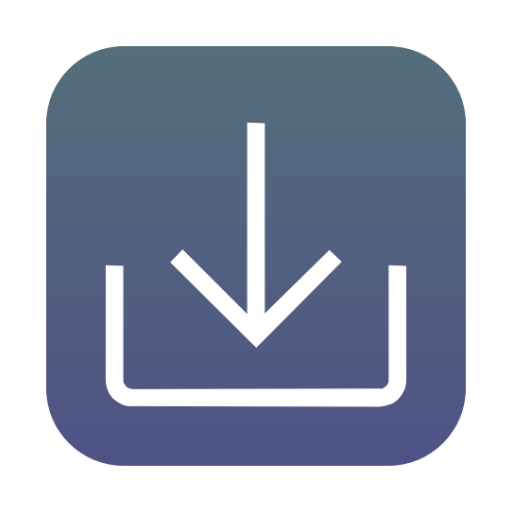كان تحميل الوسائط من صور Google إلى Facebook أمرًا سهلاً دائمًا.
الآن ، لقد عكست Facebook الأدوار وتريد من المستخدمين إرسال وسائط Facebook إلى صور Google بسهولة أيضًا.
باستخدام أداة نقل الصور الجديدة ، يمكنك مزامنة صور ومقاطع فيديو Facebook مع صور Google الخاصة بك لجعل جميع الوسائط الخاصة بك في مكان واحد.
تعتمد الأداة على الكود الذي طوره مشروع نقل البيانات مفتوح المصدر.
تأسست في عام 2018 من قبل Facebook و Microsoft و Google و Twitter ، مع انضمام Apple إلى الحفلة في عام 2019 .
وهدف المشروع هو مساعدة عمالقة التكنولوجيا على تطوير أدوات لنقل بيانات المستخدمين بسهولة عبر التطبيقات والخدمات.
محتويات المقال
كيف يمكن نقل صور Facebook إلى صور Google؟
الطريقة الأولى: عبر أداة Photo Photo Transfer
لنقل البيانات بين Facebook وصور Google ، اتبع الخطوات التالية –
- انتقل إلى إعدادات Facebook> الإعدادات والخصوصية.
- حدد علامة تبويب معلومات Facebook الخاصة بك.
- انقر على “نقل نسخة من صورك أو مقاطع الفيديو الخاصة بك”.
- أدخل كلمة مرور Facebook الخاصة بك في النافذة التالية. أو بدلاً من ذلك ، انقر هنا لتخطي الخطوات المذكورة أعلاه.
- حدد صور Google من القائمة المنسدلة Choose Destination (اختيار الوجهة).
- اختر ما إذا كنت تريد نقل الصور أو مقاطع الفيديو.
- انقر فوق التالي.
- أدخل كلمة مرور حساب Google الخاص بك.
- ستتلقى إشعارًا على Facebook وعبر البريد الإلكتروني بمجرد اكتمال النقل.
يتوفر خيار “نقل نسخة من الصور أو مقاطع الفيديو الخاصة بك” أيضًا على تطبيق Facebook لنظامي التشغيل Android و iOS.
الطريقة 2: تنزيل صور وفيديو Facebook
بدلاً من ذلك ، يمكنك أولاً تنزيل صور ومقاطع فيديو Facebook على جهاز الكمبيوتر الخاص بك وتحميلها لاحقًا على صور Google. اتبع الخطوات المذكورة أدناه:
- انتقل إلى إعدادات Facebook.
- حدد علامة تبويب معلومات Facebook.
- انقر على “تنزيل معلوماتك”.
- انقر فوق إلغاء تحديد الكل وحدد الصور ومقاطع الفيديو. هنا ، يمكنك حتى تحديد النطاق الزمني بالإضافة إلى جودة الوسائط.
- انقر فوق إنشاء ملف.
- سوف تتلقى إخطارًا على Facebook بمجرد اكتمال النقل.
- انقر فوق الإخطار. الآن ، انقر فوق الزر تنزيل في قسم “النسخ المتوفرة”.
ستجد خطوات مماثلة على Facebook لتطبيقات Android و iOS.
يمكن استخدام هذه الطريقة أيضًا لتنزيل جميع بيانات Facebook إذا رغب المرء في ذلك.
الطريقة الثالثة: حفظ على الجهاز
هذا الخيار مناسب إذا كان لديك عدد قليل من الصور.
ما عليك سوى حفظ الملفات على الجهاز وتحميلها على صور Google.
ومع ذلك ، فإن الطريقة قابلة للتطبيق فقط لتنزيل صور Facebook.
اضغط على صورة على Facebook> اضغط على قائمة النقاط الثلاثية. ستجد زر التنزيل على الكمبيوتر وزر “حفظ الصورة” على تطبيق Facebook على Android و iOS.
ومع ذلك ، لا يمكنك تنزيل مقاطع الفيديو على Facebook عبر هذه الطريقة.
يخطط Facebook لإضافة أدوات نقل لجهات الاتصال وقوائم الأصدقاء والمزيد. في غضون ذلك ، نوصي بحفظ محتوى Facebook على جهاز الكمبيوتر ثم تحميله إلى خدمات أخرى.